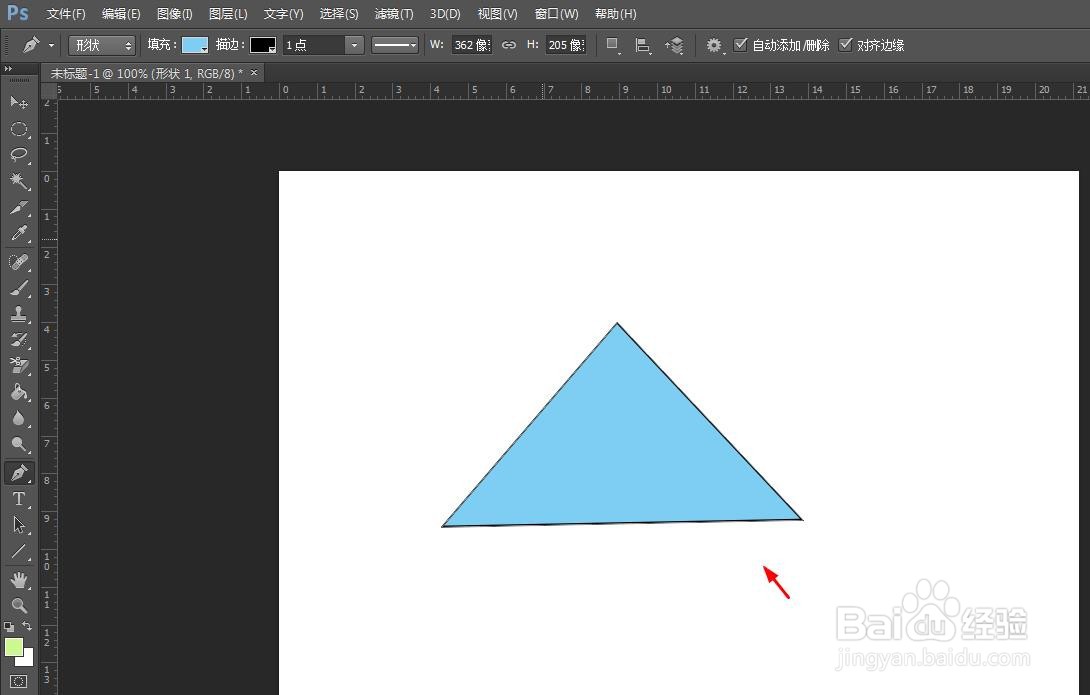在ps软件中,我们可以在图片上添加需要的形状,那么ps里面的钢笔怎样画三角形呢?下面就来介绍一下ps里面的钢笔工具画三角形的方法,希望对你有所帮助。
工具/原料
联想Y460
Windows7
Adobe PhotoshopCS6
ps里面的钢笔怎样画三角形
1、第一步:在ps左侧工具栏中,选择“自由钢笔工具”。
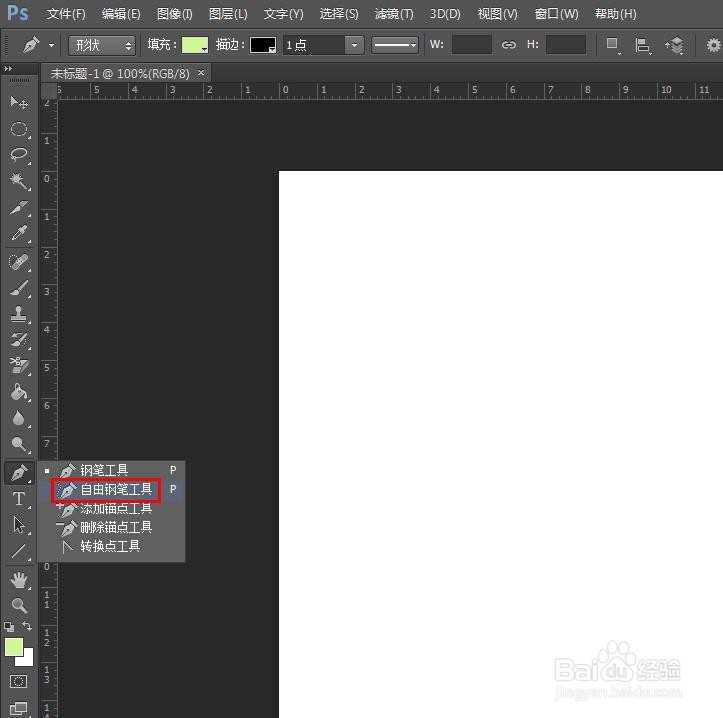
2、第二步:在上方工具栏中,选择下拉菜单中的“形状”选项。
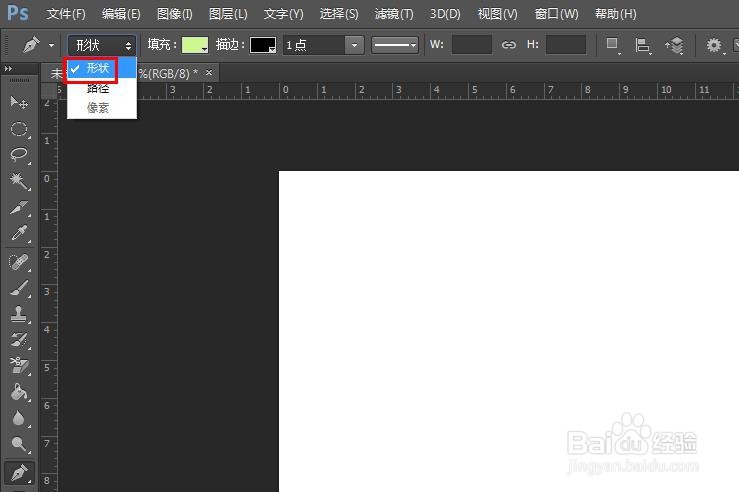
3、第三步:在“填充”下拉菜单中,选择要填充的颜色。
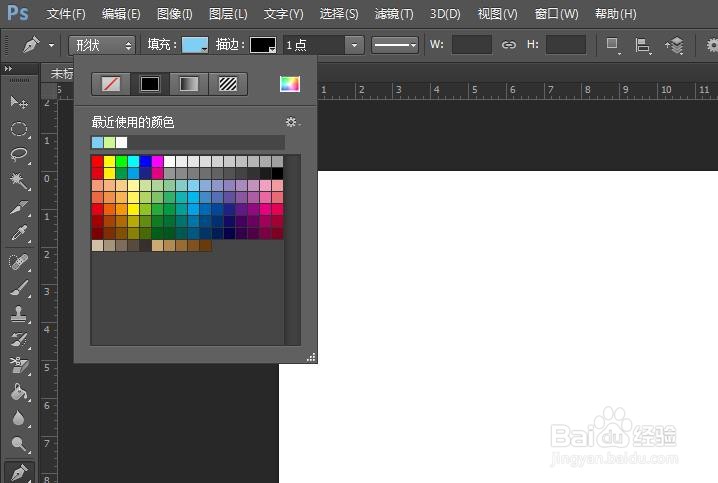
4、第四步:在画布或者图片中,单击鼠标左键,形成三角形的三个顶点。

5、第五步:如下图所示,ps中用钢笔工具画三角形就完成了。